
|
LXDE gali optimaliai naudoti „Compiz“, o ne „Openbox“, taip pat pasiekti įspūdingų rezultatų, turėdamas nedaug išteklių. |
Pradėdami nuo „Lubuntu“ diegimo, turėsime įdiegti tik „Compiz“, jo priklausomybes ir plėtinius, „gconf-editor“ ir kai kurias „Metacity“ langų temas.
Jei norime, galime įdiegti „cairo-dock and conky“, kad turėtume daugiau funkcijų ir suteiksime ypatingą išvaizdą.
Mes galime naudoti Synaptic montuoti pažymint nurodytas pakuotes ir naudojant Greitas filtras.
Norėdami įkelti „Compiz“, o ne „Openbox“, mes redaguojame failą «/etc/xdg/lxsession/Lubuntu/desktop.conf » ir mes keičiamės "Window_manager = openbox-lubuntu" iki "Window_manager = compiz".
sudo leafpad /etc/xdg/lxsession/Lubuntu/desktop.conf [sesija] # window_manager = openbox-lubuntu window_manager = compiz
Turime pasirinkti reikiamus variantus „Compiz“ parinkčių tvarkyklė pavyzdžiui, mes turėtume pažymėti lango dekoraciją ir viską, kas susiję su to paties judesiais, kad galėtume judėti, keisti dydį ir pasirodyti lango dekoravimas.
Vadinamas „Compiz“ naudojamas langų dekoratorius „gtk-window-decorator“ ir galite naudoti „Metacity“ temas.
Mes galėtume vykdyti komandą 'gtk-window-decorator -metacity-theme "Bluebird" - pakeiskite' nors mes galime jį pakeisti ir grafiniu režimu naudodamiesi „gconf-editor“.
Kaip matyti "raktas" jis yra viduje / apps / metacity / general / theme. Jums tereikia jį redaguoti nurodant mūsų pasirinktą temą.
Norėdami įdiegti „Windows“ temą, galime pereiti gnome.look.org ir atsisiųskite vieną „Metacity“, kuris mums patinka.
Jums tereikia jį išpakuoti ir nukopijuoti sugeneruotą aplanką / usr / share / themes kaip šakninį arba sukurti aplanką ~ / .temos ir sudarykite jį kaip vartotoją.
Dešiniuoju pelės mygtuku spustelėję skydelį galime jį pastatyti toje vietoje, kuria norime jį papildyti Kairo dokas, Aš tai padėsiu.

Kopijuojame paleidimo priemonę iš Kairo dokas į mūsų aplanką ~ / .config / autostar paleisti paleidus nuo / usr / share / applications.
„Conky“ galima paleisti nuo / etc / xdg / lxsession / Lubuntu / autostart redaguoti failą:
sudo leafpad / etc / lxsession / Lubuntu / autostart lxpanel --profile Lubuntu @xscreensaver -no-splash @ xfce4-power-manager @pcmanfm --desktop --profile lubuntu @ / usr / lib / policykit-1-gnome / polkit- gnome-authentication-agent-1 @ conky
Mes galime redaguoti konfigūracijos failą konkiška kad atitiktų mūsų poreikius, tai yra paslėptas failas, esantis mūsų namų kataloge .kyrcyrc.
Jei norime, kad darbalaukis automatiškai pakeistų foną, galime paprašyti pcmanfm kad tai atliktų kiekvieną kartą, kai pradėsite sesiją, sukurdami atitinkamą .desktop paleidimo priemonę viduje ~ / .config / autostart
leafpad ~ / .config / autostart / random-background.desktop [darbalaukio įrašas] Versija = 1.0 Pavadinimas = Atsitiktinis fono komentaras = Atsitiktinai pakeiskite foną LXDE. Exec = bash -c 'pcmanfm -w "$ (rasti ~ / Paveikslėliai / Užsklandos -type f | shuf -n1)"' -p 5 terminalas = klaidingas tipas = programos kategorijos = naudingumas; Piktograma = ekrano užsklanda
Vaizdus, kuriuos norime parodyti kaip foną, mes įdėsime juos į aplanką, sukurtą Vaizdai paskambinti Užsklandos, mūsų paleidimo priemonė bandys ieškoti ten kiekvieno starto metu ir jie taip pat turi būti sunumeruoti scenarijus.
Galutinį rezultatą galima pamatyti šiame vaizdo įraše.
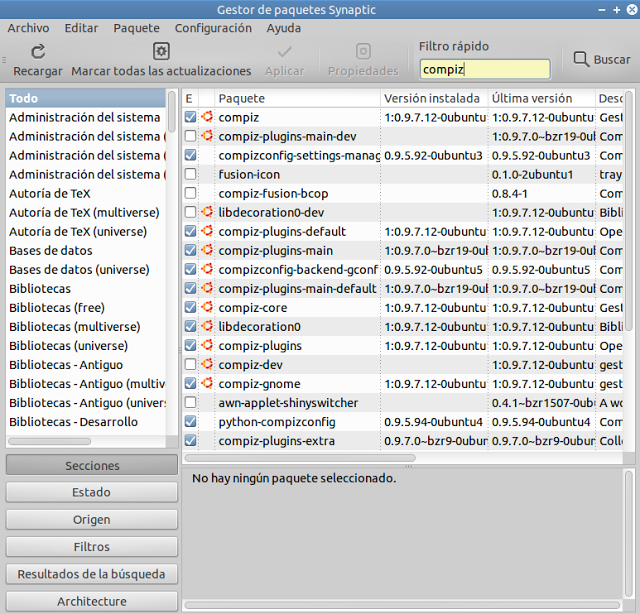
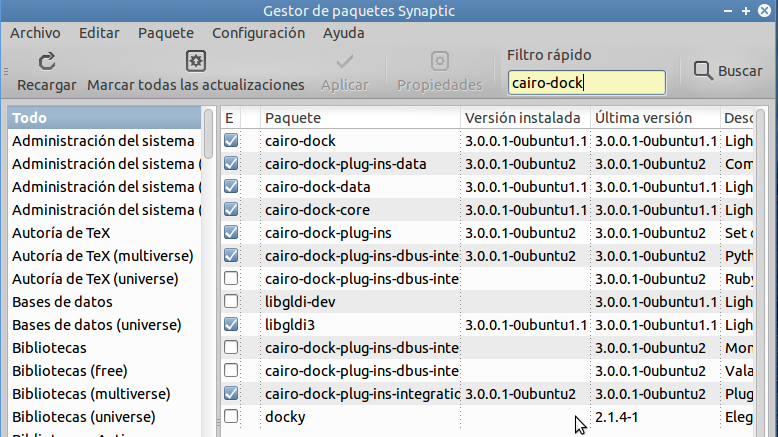
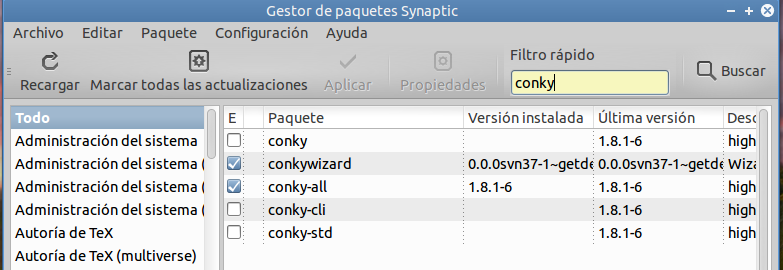
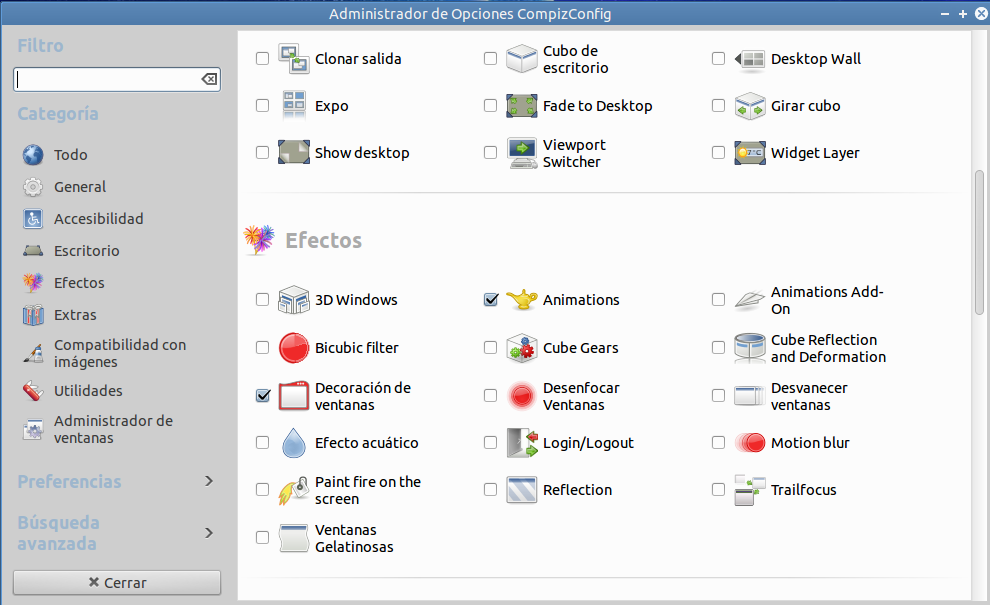
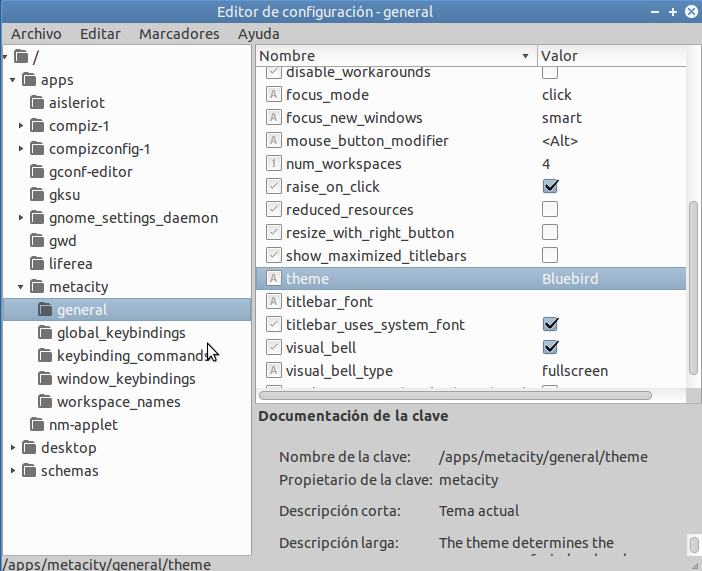
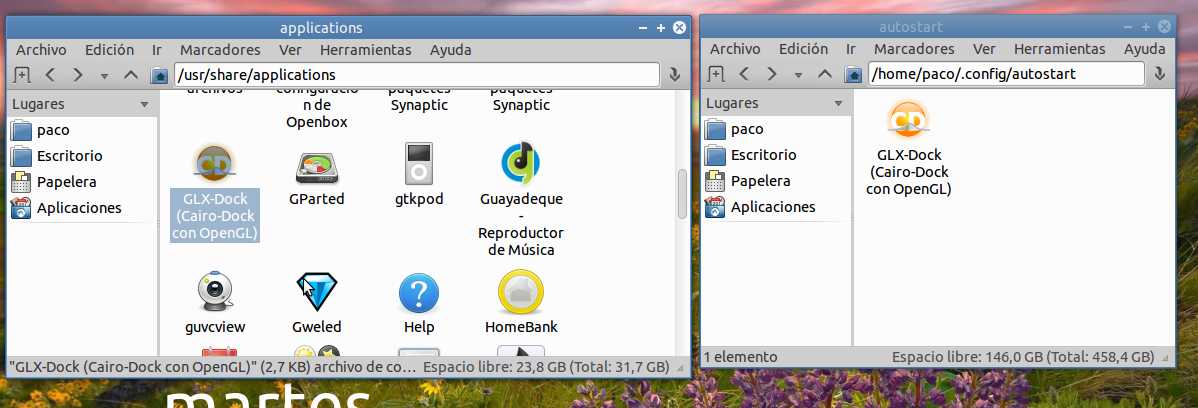
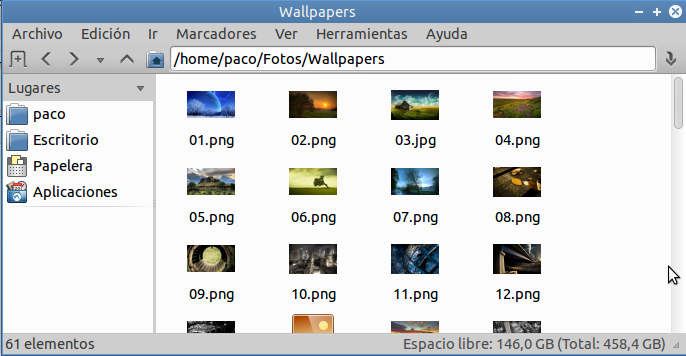
galite padaryti su gtk-recordmydesktop.
Atėjo laikas dirbti. Aš naudoju gnome 3.8 su perjungimu į klasikinį, bet nesu visiškai įsitikinęs.
Testuosiu su ta versija, šiuo metu naudoju LTS versiją.
nepamirškite, kad yra ir dar lengvesnių alternatyvų, kurios Compiz kaip Compton http://usemoslinux.blogspot.com/search/label/compton savo straipsnyje nurodėte kelią „Archlinux“, čia - „lubuntu“ http://lubuntublog.blogspot.com/p/compton.html
Man tai neveikė 13.04 dieną. Nerandu metcon gconf-editor.
Ką jie rodo ekrane?
Puiku…
Aš visada norėjau išmokti pritaikyti comppiz „Lubuntu“ !!!
Labai ačiū…
Iš anksto dėkoju, kad kai tai jums tinka, jūs man perduodate patarimą, kaip tai padaryti.
Nėra nieko suprasti, tai yra skonio, estetikos ir įrangos klausimas. Jei turite galimybę įdėti „Compiz“ ir jums tai patinka, tada į priekį, tai yra geras dalykas naudojant GNU / Linux, jūs turite laisvę pasirinkti .
Tai ką Lubuntu rekomenduoja, tiesa? „Compton“ nesuprantu, kad reikia dėti „Compiz“, ypač dėl išteklių išlaidų skirtumų tarp vieno ir kito.
Išbandysiu fedora 18